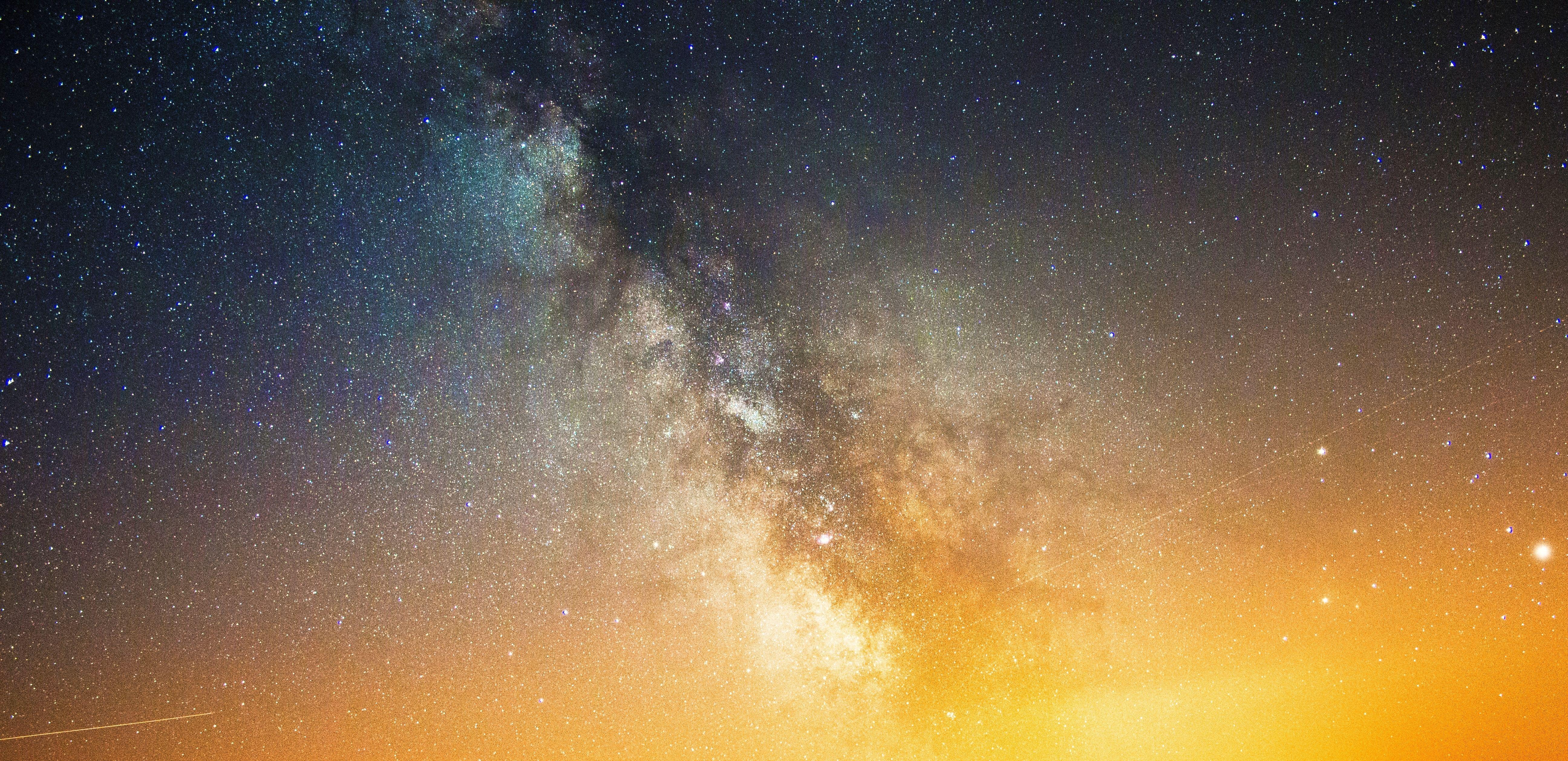三年前有在板上分享過初代小新Pad Plus, #1XESujht (MobileComm)
那時候用它來外接螢幕,後來換了PC後,就沒再用它外接,
改放在螢幕下方當HamiVideo啟動器,看新聞與知性頻道。
後來有了開放式電子紙閱讀器Boox Note Air 2 Plus,
拿來看書確實是不錯,但因為64GB的ROM有限,越裝越多也要開始刪東刪西,
就想著是時候繁殖設備了。
前陣子看到TCL NXTPAPER 14的消息,對它的蝕刻螢幕很感興趣,不過還沒上市,
就逛到有人分享今年的小新Pad Plus出了護眼版本。
京東爬了一下,看到這護眼介紹,就決定是它了。
https://i.imgur.com/ZOHEM3v.png

查了歷史訂單,價格跟初代一樣,1349RMB。
一些規格參數:
https://i.imgur.com/WpZJz6A.png

https://i.imgur.com/vY9FiKR.png

天璣7050(天璣1080改名),以跑BookWalker、閱讀軟體、不玩手遊來說也夠用了。
https://i.imgur.com/mw4PQhM.jpg

內容物包括:平板、20W充電器、AtoC充電線、卡針、說明書。
因為賣點是螢幕,沒買螢幕貼,筆和皮套不知道用哪個,好像也用不到就算了。
說明書內容:https://i.imgur.com/x3wwAA8.jpg

用了一天,界面已經換成自己習慣的Nova Launcher和KWGT。
內建的第三方App可以刪,要裝Google Play也行。
照著網路搜到的方法:
1.先更新系統。(入手時是最新版,沒得更。)
2.恢復原廠設定。
3.在小新自帶的[應用程式中心]搜尋[Google Play 商店]來安裝。
4.在設定>應用程式>谷歌基礎服務>關閉再開啟。
就OK了,https://i.imgur.com/HwwC5qN.png

實測1TB SD卡可用:https://i.imgur.com/9yWZhdS.png

外觀部份:https://i.imgur.com/H8zAxqd.jpg

跟初代比較,新版的更長、更寬、更扁。
初代目:258.4 *163 *7.9 mm,11 吋螢幕
舒視版:293.37*190.76*6.9 mm,12.7吋螢幕
背面:https://i.imgur.com/V8eXmAI.jpg

顏色是西子綠,背面的橢圓圈和線只有視覺效果,摸起來是平的。
有前鏡頭和後鏡頭,後鏡頭那方形是凸起來的,裸機放桌上的話會不平,
我用支架是無所謂。
用了一天的心得,護眼版的蝕刻螢幕抗反光非常有感。
我初代目有貼膜,對上日光燈時兩者差別如下:
https://i.imgur.com/7B2N3YC.jpg

https://i.imgur.com/dqnWqyS.jpg

https://i.imgur.com/0K8yB8s.jpg

再來是它有的調色功能[閱讀模式],可以在下拉選單開啟或關閉,
或是從設定>螢幕>閱讀模式,去設定。
https://i.imgur.com/a0j6d2L.jpg

https://i.imgur.com/SQ5RlVr.png

有三個選項能調:
彩色效果:全局模擬彩色電子紙的顏色
黑白效果:全局模擬黑白電子紙的顏色
自動:可針對個別App去設定,看是要彩色、黑白或無效果
以同張圖來看差別,
無效果:https://i.imgur.com/BWXlZw3.jpg

彩色效果:https://i.imgur.com/woGLu5A.jpg

黑白效果:https://i.imgur.com/4XoqpMX.jpg

同張圖在Boox Note Air 2 Plus上是https://i.imgur.com/qohjAF9.jpg

不過這是拿在手上拍的,放在同位置會反光https://i.imgur.com/Uckafx5.jpg

試過後,我把BookWalker和閱讀軟體都設成自動彩色,
它會把彩圖調的比較樸素,也會把黑白漫畫的白底調的比較黃,看起來比較順眼。
無效果:https://i.imgur.com/oUiv2o4.jpg

彩色效果:https://i.imgur.com/TdiDjSX.jpg

其他功能就簡單介紹,PC模式還是有https://i.imgur.com/DA9iAQe.png

平板模式下,開啟App上方會出現三個點,可以點它進行分割畫面,
拉動分界可以調整比例。
https://i.imgur.com/csArOpX.jpg

https://i.imgur.com/8Extayj.jpg

https://i.imgur.com/od7zNPl.jpg

https://i.imgur.com/opVyPQn.jpg

三個點在全螢幕放影片時不會出現。
https://i.imgur.com/el2H20I.jpg

另外接上原廠附的20W頭沒顯示快充,
但用ZMI 10號pro的行動電源去充有顯示閃電快充,
這行動電源的C口有9V3A、12V3A、15V3A、20V3.25A。
看人分享這平板有支持27W應該是真的。
--Update 1--
這平板確實比預想的還耗電,試著改善它,
除了用不到的內建第三方軟體可以移掉外,還有些系統類的能停用。
到 設定>應用程式>右上角…>顯示系統程序
再把下面這些軟體停用:
天驕學堂、外設智聯、便籤、負一屏、動態桌布挑選器、聯想樂雲、超級互聯、
學習助手、應用程式中心(用它開啟Google Play後就可以停用了)、聯想帳戶、
聯想換機、聯想瀏覽器HD、臉部辨識(這個可以強制停止,重開機後會維持)
沒用內建的圖庫或檔案管理的話也能停用。
停掉以後,感覺耗電狀況有改善。
--Update 2--
有人詢問藍芽編碼的支持度,拿了HiBy W3測了一下。
W3的編碼支持:LDAC/aptX/aptX HD/aptX LL/SBC/AAC。
https://i.imgur.com/gsfblTN.png

畢竟不是高通SoC,aptX無緣,只能選擇SBC、AAC、LDAC。
https://i.imgur.com/jc28V4s.png

--Update 3--
關於有人問的支架,試了兩款。
https://i.imgur.com/iZ7HpsI.jpg

這兩款在蝦皮上搜鋁合金支架有一堆商家在賣,
左邊那款不能被磁鐵吸,但右邊的可以(感覺買到仿貨)。
https://i.imgur.com/HcNRMWh.jpg

左邊的顏色超搭,但只能橫放,直放會倒,另外它能360度旋轉,
要轉給別人看很方便,但在戳螢幕邊邊時,容易受力歪掉。
常戳螢幕的話,能旋轉就不算優點了,我是拿來放手機。
https://i.imgur.com/EQtCd8C.jpg

https://i.imgur.com/qyUxPhI.jpg

右邊的是設計給筆電用的,橫放、直放都可以,斜度有七段能調整。
缺點是會被磁鐵吸,平板背面有磁鐵,拿起平板時,卡榫容易脫離卯眼。
☆新增第三款:Dux Ducis X型鋁合金支架
先說結論,這款最好用,上面兩款不用考慮了。
https://i.imgur.com/Zf584DS.jpg

https://i.imgur.com/EMnIWsi.jpg

有五段可調:https://i.imgur.com/sn8mnEl.jpg

優秀的地方在於腳架與支撐柱都有彈簧拉住,
拿起支架時,支架能維持原狀。調整高度時,支撐柱會貼合腳架。
https://i.imgur.com/0GkZe6x.jpg

https://i.imgur.com/gmEsH4z.jpg

平板要橫要直都行。
https://i.imgur.com/ZHltYKv.jpg

https://i.imgur.com/VTpxyct.jpg

鋁合金材質,拿起平板時不會影響支架。防滑矽膠很大塊。
--Update 4--
有人問是否有GPS,用app[設備訊息]去測,有抓到。
https://i.imgur.com/yRCzp2O.png

--Update 5--
充電相關測試,確定有支持27W,似乎還能更高些。
https://i.imgur.com/5pEGlTT.jpg

https://i.imgur.com/OtcggZC.jpg

同樣電量下,
使用原廠20W的充電頭:https://i.imgur.com/ELG8rPS.jpg

使用有PD27W的充電頭:https://i.imgur.com/cWFepvo.jpg

用27W充會快不少。
順便測試內建充電保護功能,它寫說電量會維持在40%~60%之間。
https://i.imgur.com/efwIdrC.png

以電量39%開始,接上27W快充,並開啟充電保護。
在電量低於40%時,會正常27W快充。
https://i.imgur.com/DpFlXdE.jpg

此時關閉螢幕,功率不減。
https://i.imgur.com/nxRk3tF.jpg

在電量漲到45%時,功率降到20W上下。
https://i.imgur.com/oGgNEAc.jpg

此時關閉螢幕,功率也有降低。
https://i.imgur.com/kBNS7TW.jpg

在電量漲到55%時,功率驟降至3W,並顯示「已連接,尚未充電」。
https://i.imgur.com/6NaectO.jpg

此時關閉螢幕,功率近乎為0。
https://i.imgur.com/MPHCZBg.jpg

如果不是由低至高連續充,開啟充電保護,電量56%直接插線,約是5W。
https://i.imgur.com/nmdbjcz.jpg

開啟充電保護,電量77%直接插線,約是3W。
https://i.imgur.com/LiUv4OS.jpg

經過測試,可以得知它的充電保護是:
在電量44%以下,開螢幕充電功率有27W,關螢幕不影響功率。
在電量45%~54%之間,開螢幕充電降至20W,關螢幕充電也降低。
在電量55%以上時,開螢幕充電驟降至3W~5W,關螢幕充電降至0。
之後平板就維持在電量55%,如果邊充邊用的話,會是以9V0.5A在慢充。
https://i.imgur.com/f6mf5J8.jpg

從55%掉到54%也還是在慢充,大概掉更多時才會提高功率,蠻有趣的功能。
另外跟充電無關,但跟耗電有關的事,
這台平板可以設定自動開機或自動關機,
只能設定一個開機時間,一個關機時間,但可以挑星期幾要開或關。
https://i.imgur.com/1TIXtJt.png

初代也有這功能,講到電量想到,順帶提一下。
--Update 6--
試了一款新支架,補在前文。
--